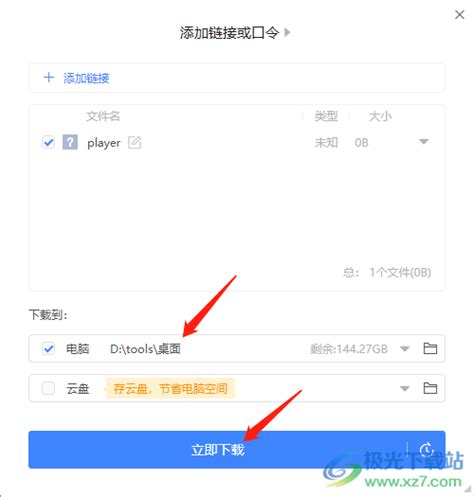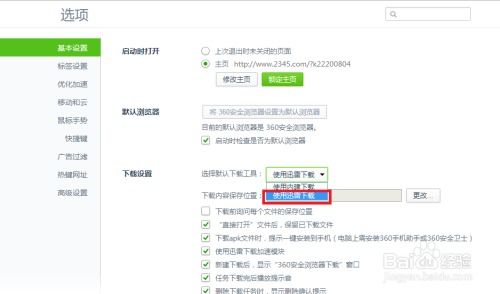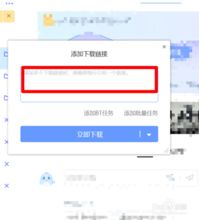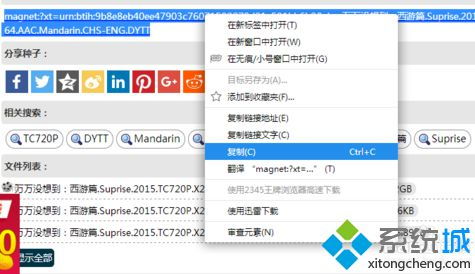如何用迅雷下载视频?
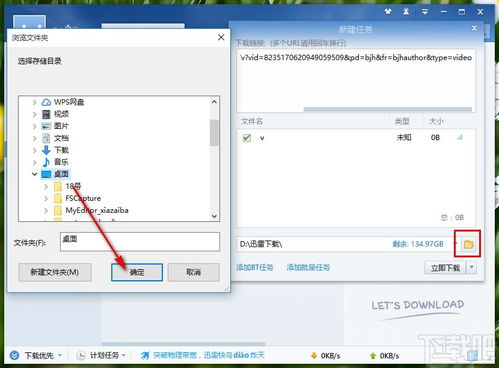
迅雷是一款功能强大的下载工具,它能够帮助用户快速、高效地下载各种文件,包括视频。使用迅雷下载视频不仅速度快,而且操作简单。下面,我们就来详细介绍一下如何使用迅雷下载视频。
一、准备工作
1. 安装迅雷
首先,你需要在你的电脑上安装迅雷。如果你还没有安装,可以从迅雷的官方网站下载最新版本的迅雷安装程序。下载完成后,按照提示进行安装即可。
2. 找到视频资源
在下载视频之前,你需要知道你想要下载的视频的链接。这个链接可以是从网页上找到的,也可以是从朋友那里获取的。确保这个链接是有效的,并且指向一个可以下载的视频文件。
二、使用迅雷下载视频
1. 复制视频链接
打开包含你想要下载的视频的网页,找到视频的播放页面。在视频播放页面上,通常会有一个“分享”或“下载”按钮。点击这个按钮,通常会弹出一个对话框,显示视频的链接。复制这个链接。
2. 打开迅雷
启动你安装好的迅雷软件。如果你已经打开了迅雷,并且它在后台运行,你可以通过任务栏或开始菜单找到它并切换到前台。
3. 新建下载任务
在迅雷的主界面上,你会看到一个“新建”按钮,通常是一个加号(+)图标或一个带有“新建”字样的按钮。点击这个按钮,会弹出一个“新建任务”对话框。
4. 粘贴视频链接
在“新建任务”对话框中,你会看到一个“URL”或“地址”栏。在这个栏中,粘贴你之前复制的视频链接。
5. 选择下载路径
在“新建任务”对话框中,你还可以选择下载路径。点击“浏览”按钮,选择一个你想要保存视频的文件夹。如果你希望使用默认路径,可以跳过这一步。
6. 开始下载
设置好下载路径后,点击“立即下载”或“确定”按钮,迅雷就会开始下载视频了。你可以在迅雷的主界面上看到下载进度和速度。
三、高级技巧
1. 批量下载
如果你需要下载多个视频,可以使用迅雷的批量下载功能。在网页上选择你想要下载的所有视频链接,复制它们,然后回到迅雷的“新建任务”对话框,粘贴所有链接。迅雷会自动识别这些链接,并为每个链接创建一个下载任务。
2. 设置下载速度
迅雷允许你设置下载速度,以便在下载视频时不会占用全部的网络带宽。在迅雷的设置中,你可以找到“下载速度”或“限速”选项,然后根据你的需求设置最大下载速度。
3. 下载完成后自动关机
如果你希望在下载完成后自动关闭电脑,可以在迅雷的设置中找到“下载完成后操作”选项,然后选择“关机”。这样,当所有下载任务都完成后,迅雷会自动关闭你的电脑。
4. 迅雷会员加速
迅雷会员可以享受更快的下载速度和更多的高级功能。如果你经常需要下载大文件或视频,可以考虑购买迅雷会员。会员用户还可以享受离线下载、高速通道等特权。
5. 使用迅雷云盘
迅雷云盘是迅雷提供的一个云存储服务,你可以将下载的视频保存到云盘中,然后在任何设备上访问它们。使用迅雷云盘可以节省本地存储空间,并且方便在不同设备之间共享文件。
6. 迅雷雷达
迅雷雷达是迅雷提供的一个资源搜索工具,它可以帮助你快速找到你想要下载的视频资源。在迅雷的主界面上,你可以找到雷达按钮,点击它,然后输入你想要搜索的视频名称或关键词,迅雷雷达就会为你展示相关的资源。
四、注意事项
1. 版权问题
在下载视频时,请确保你有权下载和使用这些视频。不要下载受版权保护的视频,以免侵犯他人的知识产权。
2. 病毒和恶意软件
在下载视频时,要警惕可能包含的病毒和恶意软件。确保你下载的视频来自可信的来源,并使用杀毒软件进行扫描。
3. 网络稳定性
下载视频需要稳定的网络连接。如果你的网络连接不稳定,可能会导致下载失败或下载速度缓慢。
4. 存储空间
下载视频会占用一定的存储空间。在下载之前,请确保你的电脑或存储设备有足够的空间来保存这些视频。
五、常见问题解答
1. 为什么下载速度很慢?
下载速度可能受到多种因素的影响,包括网络带宽、服务器负载、下载源的质量等。你可以尝试更换下载源、使用迅雷会员加速或调整下载设置来提高下载速度。
2. 下载的视频无法播放怎么办?
如果下载的视频无法播放,可能是视频文件损坏或格式不兼容。你可以尝试使用其他播放器播放
- 上一篇: 如何办理秦皇岛一卡通
- 下一篇: Excel高效查询必备:VLOOKUP函数详解
-
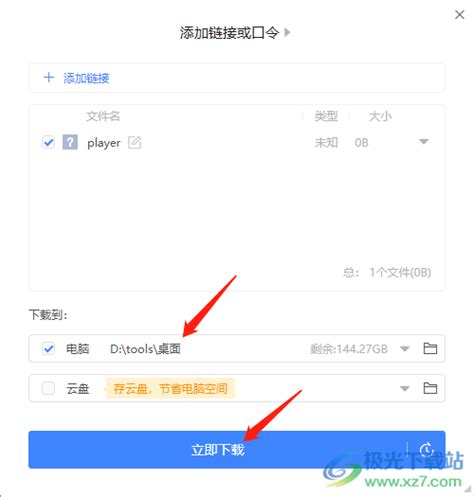 如何用迅雷7下载想看的视频?资讯攻略11-10
如何用迅雷7下载想看的视频?资讯攻略11-10 -
 如何用迅雷下载电影?资讯攻略11-01
如何用迅雷下载电影?资讯攻略11-01 -
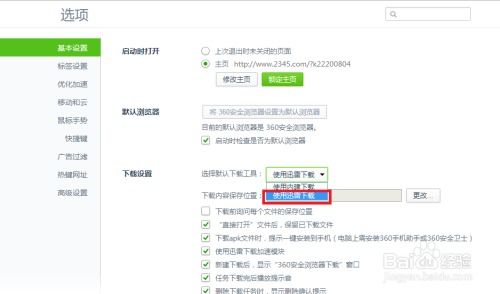 教你如何用迅雷下载百度网盘资源资讯攻略11-27
教你如何用迅雷下载百度网盘资源资讯攻略11-27 -
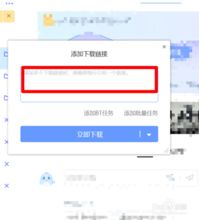 如何用迅雷下载百度云盘中的文件?资讯攻略11-27
如何用迅雷下载百度云盘中的文件?资讯攻略11-27 -
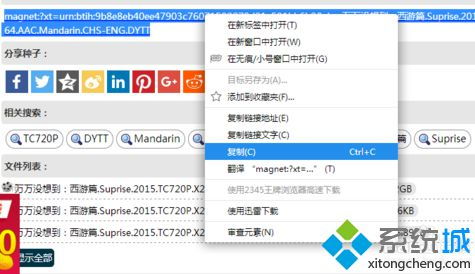 轻松学会:如何用迅雷下载BT种子文件资讯攻略11-12
轻松学会:如何用迅雷下载BT种子文件资讯攻略11-12 -
 轻松教程:如何用迅雷下载百度网盘中的大文件资讯攻略11-19
轻松教程:如何用迅雷下载百度网盘中的大文件资讯攻略11-19